11 способов, как найти по фото
Функция поиска встроена практически в любой браузер. Пользователь может найти любую информацию при помощи ввода текстового запроса. Но порой это оказывается неудобно, и требуется поиск по картинке с телефона на операционной системе Андроид. К счастью, он тоже возможен. Если у вас есть исходное изображение, и вы хотите найти его источник или похожую картинку, то можете воспользоваться одним из способов, рассмотренных в материале.
СОДЕРЖАНИЕ СТАТЬИ:
Встроенный поиск Chrome
На каждом Андроид-смартфоне установлен браузер Chrome от компании Google. На его главной странице располагается поисковая строка, которая в том числе помогает найти необходимую информацию по картинке:
- Запустите Chrome.
- Нажмите кнопку в виде фотоаппарата, расположенную в правой части строки поиска.
- Выберите интересующую картинку или сделайте фото.
- Нажмите кнопку «Найти».

Обратите внимание, что данная инструкция сработает только в том случае, если в качестве поисковой системы браузера Chrome выбран Google. Изменить строку поиска можно через настройки веб-обозревателя. Не забудьте внести необходимые изменения, ведь поиск по картинке Chrome очень удобен и позволяет искать информацию не только по всему изображению, но и по его отдельному фрагменту.
Мобильный поиск Google Image
Если вы не пользуетесь браузером Chrome или хотите рассмотреть альтернативный вариант поиска, то предлагаем обратиться к сервису Google Image:
- Запустите любой веб-обозреватель.
- Откройте главную страницу Гугл, расположенную по адресу google.com.
- Перейдите во вкладку «Картинки».
- Нажмите кнопку в виде фотоаппарата и выберите интересующее изображение.
На заметку. Поиском по картинке располагают и другие сервисы. К примеру, у Яндекса есть Яндекс.Картинки, которые также доступны через любой браузер.
В заключение стоит сказать несколько слов о сервисе Google Объектив. Он по умолчанию доступен на смартфонах Андроид в виде отдельного приложения. Оно также позволяет осуществлять поиск по картинке.
Pinterest Lens
Далее предлагаем обратить внимание на сервисы, которые не имеют отношения к какой-либо поисковой системе. Ярким примером является Pinterest Lens, доступный через приложение Pinterest. Вы можете бесплатно загрузить его на свой смартфон при помощи Play Маркета.
Pinterest представляет собой инструмент для хранения закладок в виде различных картинок. Разумеется, он располагает функцией поиска. Работает она точно так же, как в Хроме, поэтому нет смысла подробно останавливаться на инструкции. Перейдите в строку поиска и выберите интересующую картинку. Аналогичным образом можно поступить с изображениями, которые предлагает сам Pinterest.
CamFind
Еще одно приложение Android, которое способно справиться с поставленной задачей. Прога бесплатная и ориентированная на поиск по картинке. CamFind выдает результаты в качестве таких же и похожих изображений, товаров, геолокаций и видеороликов.
CamFind выдает результаты в качестве таких же и похожих изображений, товаров, геолокаций и видеороликов.
Несмотря на то, что приложение обладает множеством полезных функций от сравнения цен в интернет-магазинах до визуальных напоминаний, пользователи оценили его не очень высоко, поставив оценку 2.3 балла. Негативные отзывы связаны с нестабильностью CamFind, который то и дело вылетает, а также выдает не всегда корректные результаты поиска.
Reverse Image Search Extension
Этот сервис также представлен в виде одноименного приложения, доступного для скачивания через Play Маркет. Но, в отличие от CamFind, Reverse Image Search Extension имеет более высокую оценку – 4.1 балла. Однако негативные отзывы, связанные с плохим качеством поиска, тоже встречаются.
Что касается функционала приложения, то он вряд ли кого-то удивит. Вы можете искать информацию по исходному изображению или по его части. Есть обратный поиск и опция «Поделиться». Словом, вы можете найти немало программ, которые окажутся более продвинутыми в сравнении с Reverse Image Search Extension.
Search By Image
В качестве альтернативы можно рассмотреть Search By Image. Эту прогу уже оценили в 4.2 балла и скачали более 5 миллионов раз. С помощью приложения вы можете загрузить картинку или сделать фотографию. Search By Image выдаст результаты на основе нескольких поисковых систем. Поэтому рассматриваемая прога зачастую работает даже лучше, чем Google image. Впрочем, минусы тоже есть. Главный из них – встроенная реклама, которая отключается оформлением платной подписки.
Image Search
Еще одно неплохое приложение, которое вы можете бесплатно установить на свой телефон. Обратите внимание, что мы говорим о программе студии sunsunsun. В Play Маркете есть куча одноименных приложений от других разработчиков, и они хуже в сравнении с рассматриваемым образцом.
Image Search отличается высоким уровнем стабильности, что можно назвать главным преимуществом как этой программы, так и любого другого подобного софта. В то же время функционал нельзя назвать широким. Вы можете искать информацию через текст или изображение, загруженное с телефона. В качестве результата сервис также выдает картинки, которые можно отправить или сохранить на мобильное устройство.
Вы можете искать информацию через текст или изображение, загруженное с телефона. В качестве результата сервис также выдает картинки, которые можно отправить или сохранить на мобильное устройство.
Photo Sherlock
У этого приложения говорящее название, ведь разработчики называют его мобильным Шерлоком в мире поиска информации. В программу интегрировано сразу несколько сервисов, включая Google Image и Яндекс.Картинки, поэтому итоговый результат вас вряд ли разочарует. Для осуществления задуманного достаточно выбрать снимок из галереи или сделать фотографию на ходу. А результат будет выдан в том сервисе, который вы укажете во время поиска.
Reversee
Приложение студии ScrewTSW, обладающее интегрированным сервисом Google Image Search. Таким образом, Reversee копирует результаты поисковой системы Гугл. Возможно, из-за этого прогу скачали всего несколько тысяч человек.
Однако нельзя сказать, что Reversee ведет себя хуже конкурентов. Да, у программы максимально простой функционал с таким же незамысловатым редактором, а результаты можно либо отправить, либо сохранить на устройство. Но вряд ли вам нужен какой-то более широкий функционал. Рассматривайте Reversee в качестве софта для работы с поисковой системой Гугл и не возлагайте на него слишком радужные надежды.
Но вряд ли вам нужен какой-то более широкий функционал. Рассматривайте Reversee в качестве софта для работы с поисковой системой Гугл и не возлагайте на него слишком радужные надежды.
Veracity
Это приложение недавно было удалено в Google Play Маркете. Но вы до сих пор можете найти его в интернете, обратившись к сторонним ресурсам. Программа не представляет собой ничего необычного, но может рассматриваться как неплохой вариант для поиска изображений. Результаты анализируются на основе нескольких поисковых систем, а потому со своей задачей Veracity справляется на ура.
Reverse Photos
Наконец, вы можете рассмотреть в качестве инструмента поиска по картинке Reverse Photos. Приложение обладает встроенной камерой, благодаря чему вы можете даже искать информацию на ходу. Допустим, вы увидели вывеску ресторана и хотите получить больше сведений о нем. В такой ситуации Reverse Photos приходит на помощь.
При этом не стоит забывать, что в программе есть и опция обыкновенного поиска по готовой картинке. Ее можно обрезать или перевернуть, что сделает поиск более точным. А результат можно либо переслать кому-то из своих контактов, либо сохранить на смартфон отдельным файлом.
Ее можно обрезать или перевернуть, что сделает поиск более точным. А результат можно либо переслать кому-то из своих контактов, либо сохранить на смартфон отдельным файлом.
Вам помогло? Поделитесь с друзьями — помогите и нам!
Твитнуть
Поделиться
Поделиться
Отправить
Класснуть
Линкануть
Вотсапнуть
Запинить
Читайте нас в Яндекс Дзен
Наш Youtube-канал
Канал Telegram
Ищите сочинения по школьной программе? Тогда Вам сюда
«Как-нибудь» или «как нибудь» – как правильно пишется?
Adblock
detector
Поиск по картинке на телефоне Android или iOS
Сейчас многим людям требуется время от времени находить в Интернете различные картинки. Они могут понадобиться для создания поста в блог, оформления социальных сетей или даже для составления школьной презентации. Найти изображение можно и в поисковой системе, но далеко не всегда там отображаются оригиналы и подходящие по формату изображения. К тому же, в обычном поиске сложно найти картинки надлежащего качества.
Они могут понадобиться для создания поста в блог, оформления социальных сетей или даже для составления школьной презентации. Найти изображение можно и в поисковой системе, но далеко не всегда там отображаются оригиналы и подходящие по формату изображения. К тому же, в обычном поиске сложно найти картинки надлежащего качества.
А что делать, если требуются изображения на оформления блога или других материалов, а с собой только телефон? Мы сделали для вас подборку лучших сервисов для поиска картинок, которые работают на смартфонах и планшетах (на базе iOS и Android).
Этот рейтинг составлен на основе ваших лайков и дизлайков. Хочешь участвовать в формировании ТОПа? Читай статью и голосуй с помощью кнопок «Мне нравится» или «Не нравится» для каждого рассмотренного приложения!
Google Lens
Скачать: на Андроид
В основу технологии этого сервиса от Гугл заложен искусственный интеллект.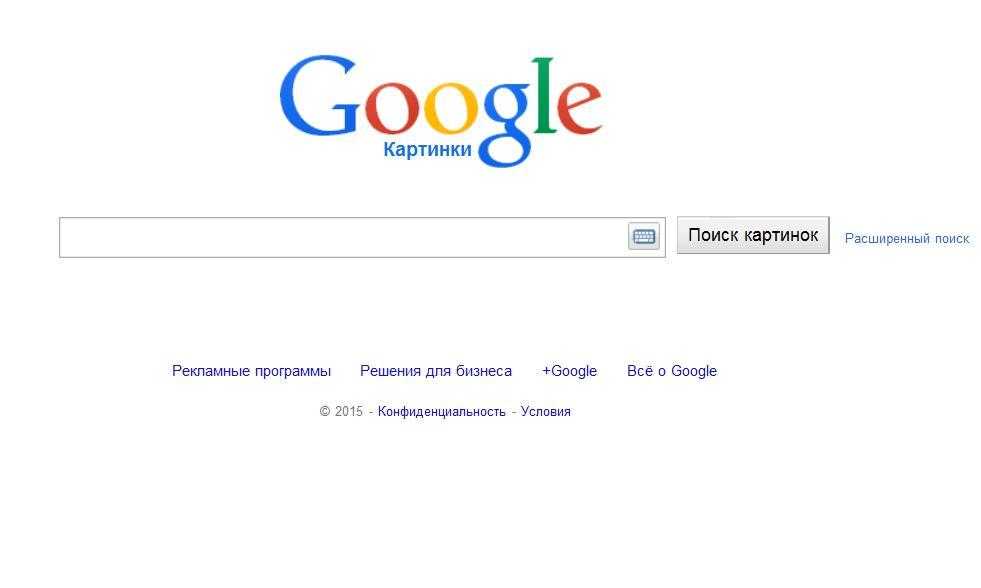 С его помощью можно найти качественное изображение объекта, которое вы видите прямо перед собой. Для этого нужно будет навести камеру на объект, и приложение начнет работу по его распознаванию и поиску.
С его помощью можно найти качественное изображение объекта, которое вы видите прямо перед собой. Для этого нужно будет навести камеру на объект, и приложение начнет работу по его распознаванию и поиску.
Нам далеко не всегда требуется изображение предмета просто для того, чтобы оно было, ведь в большинстве случаев можно просто сделать фото, если обстановка позволяет. Однако возможность распознавания и поиска актуальна в тех случаях, когда необходимо узнать больше о том объекте, которое вы видите перед собой. Например, если вы увидели симпатичный предмет одежды, но не знаете его характеристик, или хотите узнать, что за цветок сейчас перед вами. А еще этот сервис от Гугла пригодится тем, кто хочет больше знать об искусстве и разных арт-объектах. Например, он обеспечит вам полноценную экскурсию по любой выставке.
Сканирует и переводит тексты
Подсказывает название животных и растений
Рассказывает о достопримечательностях
Помогает обустроит дом и обновить гардероб
Имеет встроенный сканер QR и штрихкодов
Сбои при запуске приложения после обновления
Отзывы
Pinterest Lens
Скачать: на Андроид
Многие пользуются Пинтерестом в браузере, чтобы найти тематические картинки по своему запросу. Сейчас есть и специальная мобильная программа для устройств Apple и Android, в котором есть те же функции.
Сейчас есть и специальная мобильная программа для устройств Apple и Android, в котором есть те же функции.
В Пинтересте удобные возможности для визуального поиска. Вам не обязательно нужно будет искать все изображение. Вы можете определить конкретную область на фотографии и задать поиск по ней. И в результате у вас будут картинки, которые похожи только на определенную часть исходника.
Чтобы воспользоваться Пинтерестом, вам потребуется создать свою учетную запись. Это бесплатно, но необходимо и для приложения, и для браузерной версии. У сервиса обширная база данных, которая поможет вам найти изображения хорошего качества на любой вкус. Можно сказать, что Пинтерест – это самый популярный сервис для поиска фотографий и вдохновения.
Поможет сохранить, найденную в интернете, информацию
Имеет встроенный планировщик
Подсказывает идеи для подарков
Сбои в работе после обновления
Отзывы
CamFind
Скачать: на Андроид / на iOS
Этот сервис для обратного поиска картинок появился на рынке едва ли не первым. Он доступен для ОС Android и iOS. Для начала поиска вам нужно сфотографировать объект на камеру смартфона и отправиться файл на облачный сервер.
Он доступен для ОС Android и iOS. Для начала поиска вам нужно сфотографировать объект на камеру смартфона и отправиться файл на облачный сервер.
Далее приложение распознает объект на фото, используя свой движок. После завершения процесса CamFind расскажет вам, что за предмет перед вами, а также выдаст список ссылок, где вы сможете найти еще информации для ознакомления.
Это приложение очень известно. О нем не раз писали Форбс, Лайфхакер и другие крупные издания СМИ
Поиск похожих изображений/видео
Сравнение цен в интернете
Поможет найти ответы на вопросы
Плохое распознавание фото технических детали
Частичная русификация
Отзывы
Reverse Image Search Extension
Скачать: на Андроид
В нашем обзоре это приложение единственное, которое является полностью платным (стоимость равна одному доллару). Даже за скромную стоимость в нем предлагаются некоторые функции, которых нет у аналогичных программ. Например, если установиться расширение от этого сервиса, то при поиске изображений будет использоваться не только галерея, но и браузера (Гугл Хром, Сафари или Опера).
Например, если установиться расширение от этого сервиса, то при поиске изображений будет использоваться не только галерея, но и браузера (Гугл Хром, Сафари или Опера).
Результаты будут отображены либо в самом приложении, либо в вашем браузере. Вместе поисковиком от Гугл, программа также может использовать Яндекс. Это хорошее расширение, которое предлагает большой набор функций для поиска картинок. Поэтому несмотря на то, что оно платное, оно стоит тех денег, которые вы на него потратите.
Поиск по фото из галереи устройства
Поиск по изображению с камеры
Возможность поделиться изображением с друзьями
Работа со скриншотами
Требует регистрации
Отзывы
Search By Image
Скачать: на Андроид
Это приложение работает только на устройствах Андроид и является аналогом Reversee для Apple. В программе можно сделать фотографию и искать с ней совпадения, а можно скачать картинку из галереи на своем телефоне или чата в мессенджерах и социальных сетях. Изображение, которое вы загрузите, можно даже отредактировать с помощью инструментов обрезки и поворота. Используется различные движки, и вы можете выбрать, какой вам больше подходит.
Изображение, которое вы загрузите, можно даже отредактировать с помощью инструментов обрезки и поворота. Используется различные движки, и вы можете выбрать, какой вам больше подходит.
Некоторые задачи это приложение выполняет даже лучше, чем Реверс. Например, оно более эффективно определяет оригинальность изображение и дату его создания как файла в системе. Также с помощью этой программы можно сделать поиск по определенному элементу на изображении. Такая функция будет полезна при, например, желании найти определенную картинку, использованную в уже готовом коллаже.
Легкость в использовании
Производительность и надежность
Захват изображений с камеры
Работа с популярными поисковиками
Реклама в бесплатной версии
Отзывы
Image Search
Скачать: на Андроид
Это простое приложение, в основе которого лежит движок от Гугла. Картинки можно обрезать, чтобы искать определенный элемент. Также вы сможете одновременно делать поиск по нескольким картинкам и отправлять из в другие программы на вашем устройстве. В недавних обновлениях появилась возможность работать с приложением в фоновом режиме: при окончании загрузки вам будет отправлено уведомление.
Также вы сможете одновременно делать поиск по нескольким картинкам и отправлять из в другие программы на вашем устройстве. В недавних обновлениях появилась возможность работать с приложением в фоновом режиме: при окончании загрузки вам будет отправлено уведомление.
В обновленной версии также стал более удобный и приятный интерфейс для пользователей. Помимо этого, была добавлена возможно кадрирования и одновременной загрузки сразу нескольких изображений.
Находит изображения по ключевым словам
Предоставляет доступ другим приложениям к изображениям
Установка изображений на заставку
Фильтрация поиска
Увеличение/уменьшение изображений
Полностью бесплатное приложение
Отзывы
Reversee
Скачать: на Андроид / на iOS
Это приложение было создано для смартфонов и планшетов на базе iOS. Разработчики позиционируют программу как посредника между пользовательскими фото и сервисом изображений от Гугла. При этом Реверс дает большое количество информации по завершению поиска, а этим может похвастаться не каждый конкурент.
При этом Реверс дает большое количество информации по завершению поиска, а этим может похвастаться не каждый конкурент.
Чтобы загрузить изображения для поиска, можно указать на него ссылку, добавить файл из галереи устройства или вставить его из буфера обмена. Перед тем, как подтвердить загрузку, можно обработать картинку во встроенном редакторе. В нем есть возможность обрезать фото, изменить его разрешение или повернуть на 90 и 180 градусов.
После того, как вы загрузите изображение, а приложение его обработает, перед вам появится страница с результатом. Их можно отложить в лист ожидания или прочитать сразу, открыть в браузере Сафари или Гугл Хром, а также отправить по электронной почте.
Реверс также представлен в виде расширения для устройств Apple. С его помощью можно будет использовать сервис в различных браузерах и программах, которые поддерживают возможность экспорта файлов.
Скачать Реверс в AppStore можно бесплатно. Но тем, кто хочет пользоваться полным набором функций, предлагается оплатить к ним доступ.
Отзывы
Veracity
Скачать: на iOS
В отличие от программ, о которых мы ранее рассказывали в нашем обзоре, Верасити не сможет работать в фоновом режиме. Чтобы воспользоваться приложением, вам придется каждый раз отдельно в него заходить. Загрузка файлов возможна при вставке из буфера обмена, а также из серверов Dropbox или галереи на устройстве.
Верасити не отправит вас в Гугл для ознакомления с результатами. Приложение покажет вам всю найденную информацию в своем интерфейсе, но даст дополнительные ссылки с более детальной характеристикой искомого объекта.
Такая функция удобна, например, в путешествиях. Давайте представим, что вы приехали в страну, где не говорят на вашем языке, и увидели незнакомую достопримечательность. А под рукой, как назло, ни одного гида! Вы фотографируете интересный объект, открываете приложение Верасити и делаете поиск по вашему изображению. И у вас у же выдается характеристика этой достопримечательности и несколько ссылок, по которым вы сможете узнать о ней подробнее. И все это – на вашем языке!
И все это – на вашем языке!
Поиск по изображению
Поиск информации об объекте на фотографии
Поиск дубликатов изображения в интернете даже, если они были обработаны
Отзывы
Reverse Photos
Скачать: на Андроид
Еще один сервис от Реверс оптимизирован под использование на смартфонах и планшетах. В этом приложении вы сможете загружать фотографии и делать поиск похожих на них изображений. Программа хорошо работает с мобильными браузерами, а в ее основе лежат алгоритмы от Гугла.
Функция обратного поиска (по фотографии)
Поиск дополнительной информации
Поддержка социальных сетей
Встроенный фоторедактор
Простота в использовании
Отзывы
А вот если использовать приложение вы никак не хотите, то мы можем вам предложить альтернативный вариант поиска картинок. Краткая инструкция:
- Перейдите в мобильный браузер и откройте в нем Гугл.

- После .com в адресной строке вставьте фрагмент /ncr.
- Откройте в браузере полную версию ресурса (по умолчанию у вас будет открываться мобильная).
- Нажмите на иконку, на которой изображена камера.
- Найдите в галерее нужный файл и сделайте загрузку.
После этого Гугл вам найдет изображения, на которых есть похожие элементы.
Понравилось?Советы и рекомендации по поиску любой фотографии на вашем смартфоне
Отчасти благодаря высококачественным объективам на смартфонах в наши дни каждый является фотографом.
Насколько вдохновлены люди, стоящие за мобильным устройством? Отчеты показывают, что люди во всем мире делают более 1 триллиона изображений в год. Это сплошное вдохновение! Коснитесь или щелкните, чтобы узнать о 5 способах профессионального использования камеры телефона.
После того, как вы запомните это число, представьте свою долю. Можно с уверенностью предположить, что на вашем смартфоне хранятся сотни, если не несколько тысяч изображений. Не забудьте указать, сколько дубликатов у вас может быть.
Не забудьте указать, сколько дубликатов у вас может быть.
При таком большом количестве файлов поиск определенного изображения может оказаться сложной задачей даже для самых талантливых сыщиков. Зачем часами искать свое мобильное устройство в надежде найти изображение, когда вы можете использовать один простой прием, чтобы найти любую фотографию на вашем устройстве?
Советы, которые сделают ваш поиск еще проще
Независимо от того, какой у вас телефон, и iOS, и Android предлагают встроенные инструменты организации, такие как папки по умолчанию на основе дат или типа (например, видео, панорама или селфи). Вот еще несколько советов, которые помогут упростить поиск фотографий:
- Удалите ненужные дубликаты.
- Создание персонализированных фотоальбомов.
- Присвойте своим изображениям уникальные имена вместе с датами.
- Поддерживайте резервную копию ваших изображений.
- Храните большое количество изображений или альбомов в облаке (чтобы освободить место на устройстве).

Коснитесь или щелкните для получения дополнительных сведений о том, как организовать большую коллекцию цифровых фотографий.
Как открыть изображение на вашем iPhone
Нет необходимости пролистывать страницу за страницей изображений. Чтобы найти фотографию, достаточно выполнить несколько быстрых и простых шагов.
Откройте приложение «Фотографии» и коснитесь значка увеличительного стекла в правом нижнем углу. Введите название места, человека (если вы назначили их в своем фотоприложении) или другие условия поиска, такие как событие или объект (сцены или объекты).
Благодаря машинному обучению ваше устройство будет использовать распознавание лиц, а также обнаружение сцен и объектов для заполнения и отображения совпадений. Щелкните нужное изображение.
Если у вас все еще возникают проблемы, найдите свое изображение в определенных категориях или групповых файлах. В них, как правило, меньше изображений, чем вы могли бы ожидать, что упрощает поиск конкретных фотографий.
СВЯЗАННЫЕ: 3 места для хранения фотографий в облаке
Как найти фотографию на Android
Приложение для фотографий Android похоже на приложение Apple. Вы можете искать, используя различные термины, и приложение будет заполнять соответствующие изображения.
Откройте приложение «Галерея» на своем устройстве и коснитесь значка увеличительного стекла в верхней части страницы. Введите поисковый запрос для отображения совпадений.
Как найти изображение с помощью Google Фото
Возможно, вы предпочитаете Google Фото родным приложениям Android или iOS. Если это так, вам повезло, так как процесс одинаково прост.
Откройте приложение Google Фото и введите поисковый запрос в строке поиска в верхней части страницы, и приложение начнет отображать коррелированные изображения до того, как вы закончите ввод.
Поднимите свои фотографии на новый уровень. Коснитесь или щелкните здесь, чтобы узнать о 6 простых приемах редактирования фотографий, которые сделают новичка похожим на профессионала.
При работе с Google Фото или другими фотоприложениями, которые хранят фотографии в облаке, следует помнить, что вы должны убедиться, что параметр резервного копирования включен, чтобы помочь приложению искать самые новые изображения. Без синхронизации вашего устройства ваш поиск не будет включать недавно сделанные фотографии.
Теперь, когда вы знаете, как упорядочивать и искать фотографии на своем мобильном устройстве, пришло время выйти и сделать еще несколько снимков!
Как узнать местоположение фотографии, сделанной с помощью нашего смартфона
Введение
Большинство смартфонов на базе Android и iOS имеют возможность делать снимки, а также сохранять их «метаданные». Почти все смартфоны, выпущенные за последние несколько лет, оснащены функциями GPS, что означает, что они могут определять свое местоположение с помощью спутниковых сигналов. Когда фотография делается с помощью смартфона, GPS-координаты местоположения устройства в момент съемки фотографии обычно встраиваются в метаданные фотографии. Вы можете просмотреть эти метаданные с помощью приложения для просмотра фотографий или программного обеспечения, позволяющего просматривать данные EXIF (Exchangeable Image File) для фотографии. Помимо ISO, выдержки и диафрагмы метаданные можно увидеть в виде «местоположения». Если GPS включен, большинство смартфонов автоматически добавляют теги местоположения к снятым снимкам.
Вы можете просмотреть эти метаданные с помощью приложения для просмотра фотографий или программного обеспечения, позволяющего просматривать данные EXIF (Exchangeable Image File) для фотографии. Помимо ISO, выдержки и диафрагмы метаданные можно увидеть в виде «местоположения». Если GPS включен, большинство смартфонов автоматически добавляют теги местоположения к снятым снимкам.
Шаги
Большинство смартфонов сохраняют место, где была сделана фотография, в метаданных файла фотографии. Вы можете просмотреть эти метаданные в приложении для фотографий на своем смартфоне или перенеся фотографию на компьютер и открыв ее в программном обеспечении для редактирования фотографий. Это есть в большинстве Android-смартфонов, а также в iPhone.
Шаги, чтобы узнать местоположение изображения на смартфонах Android:
1.
Откройте приложение Галерея по умолчанию и выберите изображение.

2.
Теперь нажмите на трех горизонтальную точку в правом верхнем углу.
3.
Выберите опцию «Информация» или «Подробности» (в зависимости от используемого вами приложения галереи).
4.
Прокрутите вниз до раздела «Расположение». Здесь будет отображаться место, где была сделана фотография.
Вот как можно просмотреть метаданные фотографии, сделанной с помощью iPhone : Вот как можно просмотреть метаданные фотографии, сделанной на iPhone:
1.
Откройте приложение «Фото» на своем iPhone.
2.
Выберите фотографию, для которой вы хотите просмотреть метаданные.
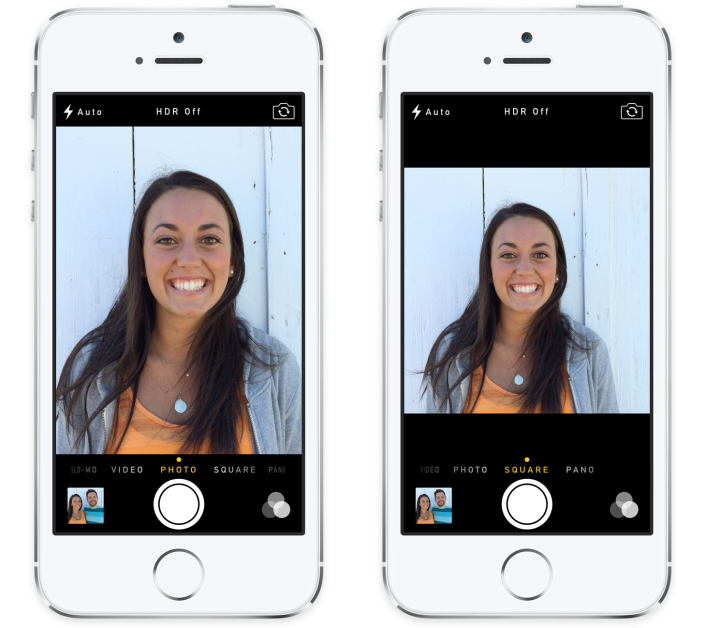



Ваш комментарий будет первым